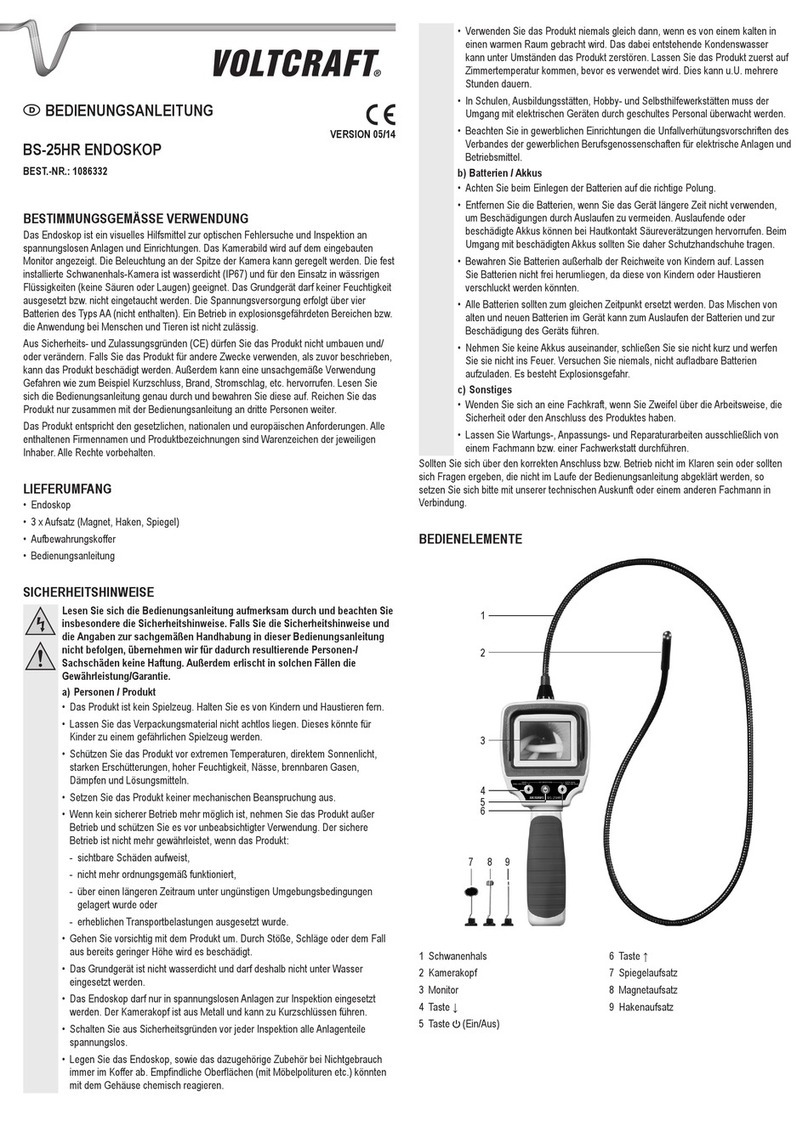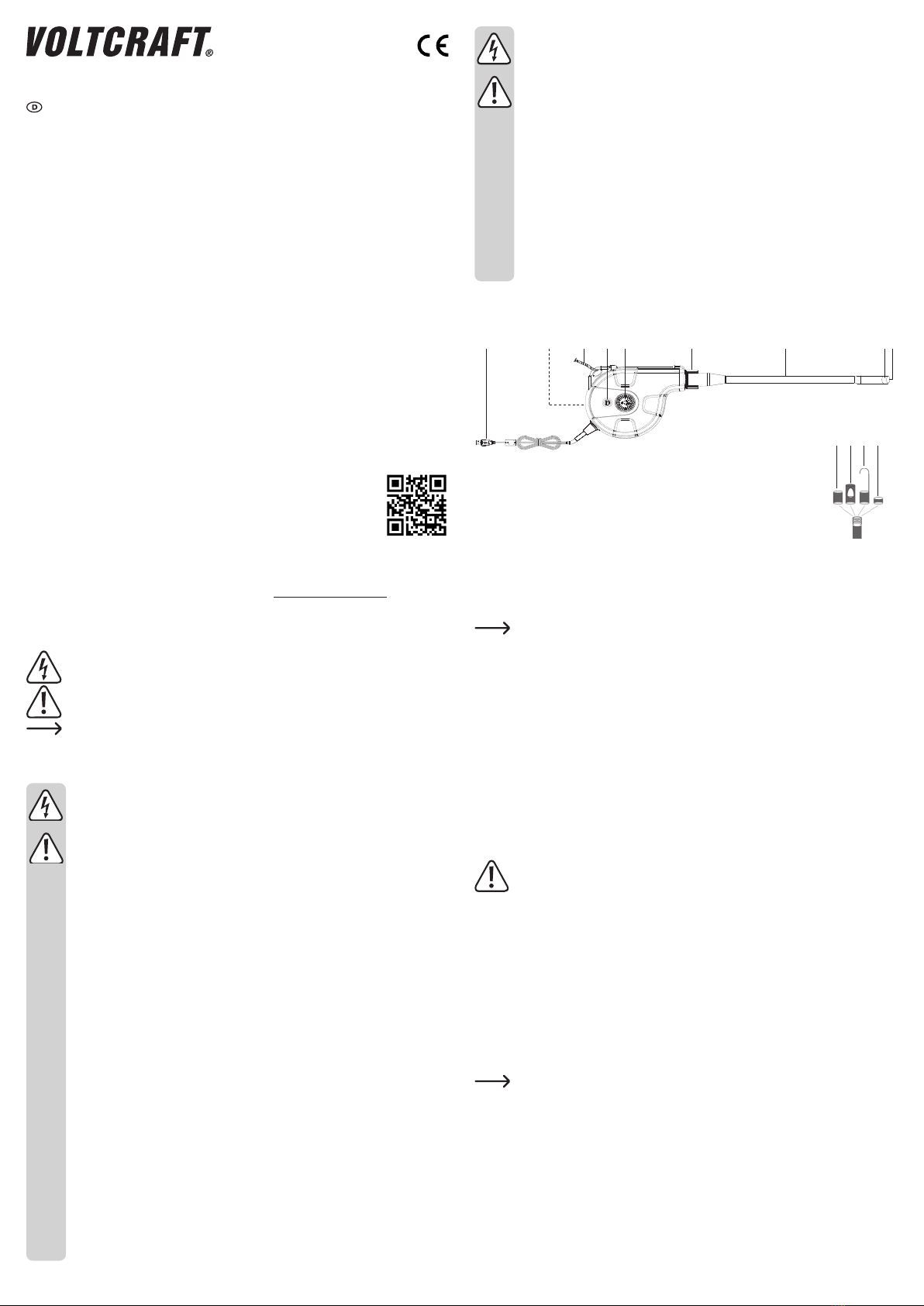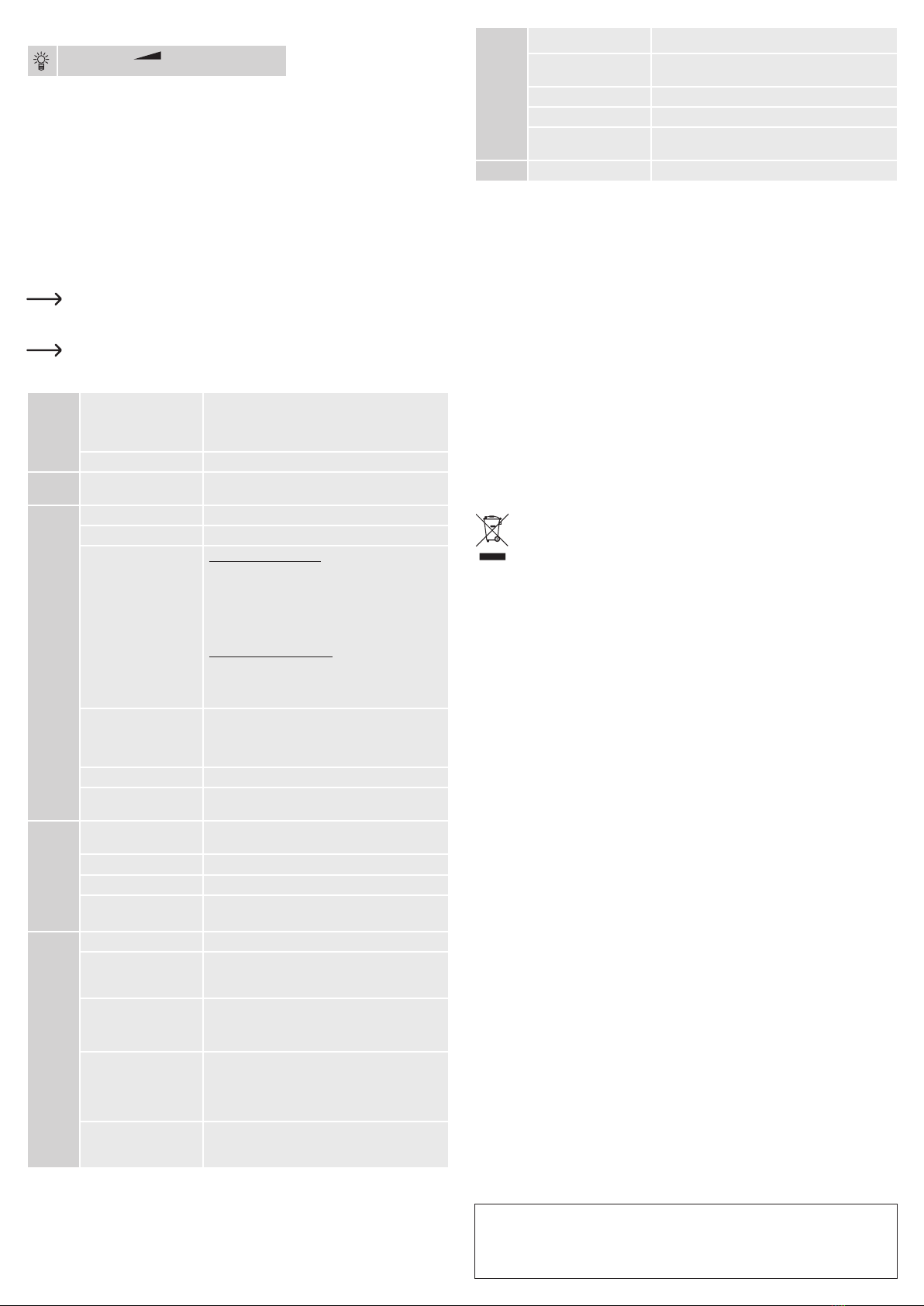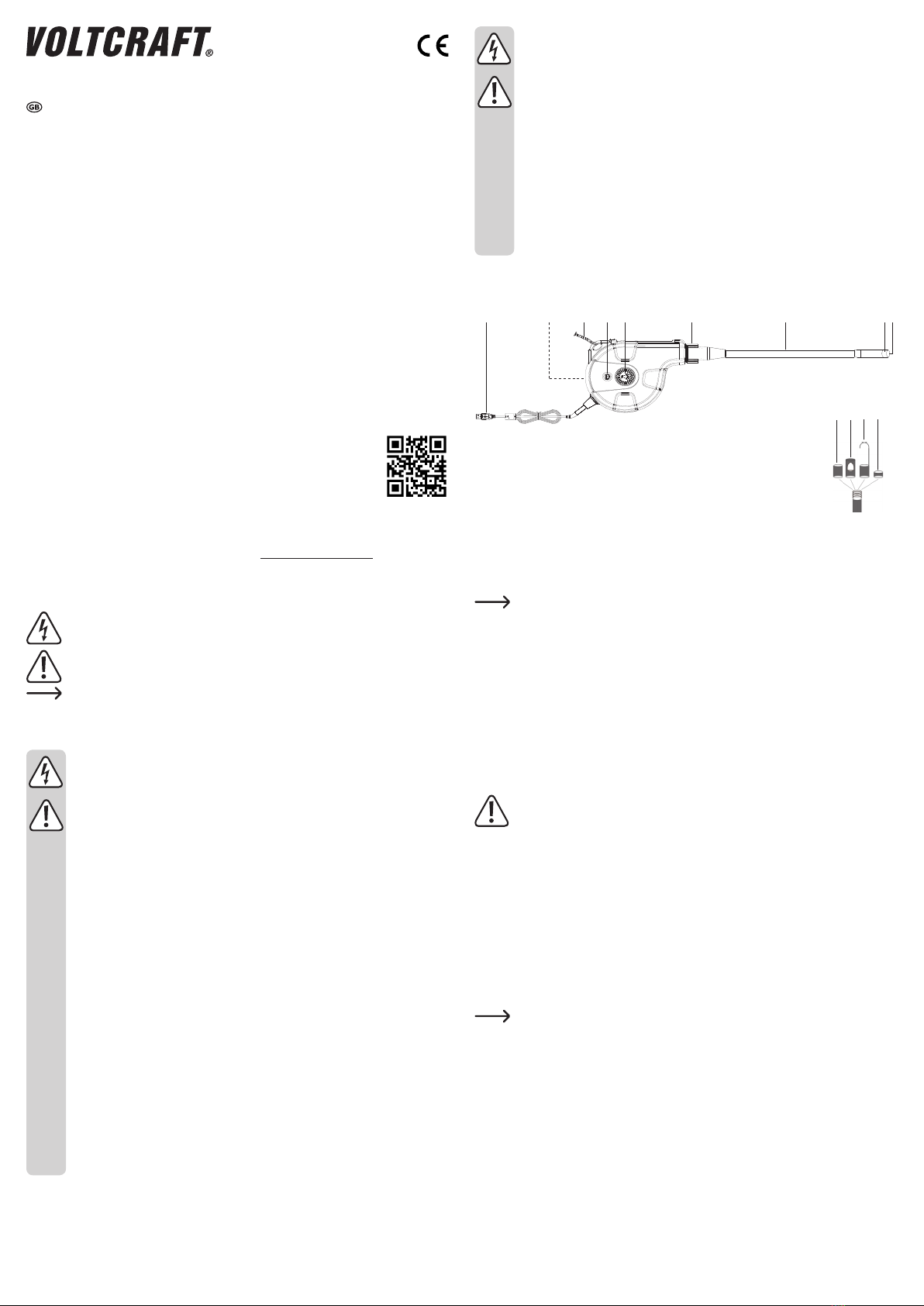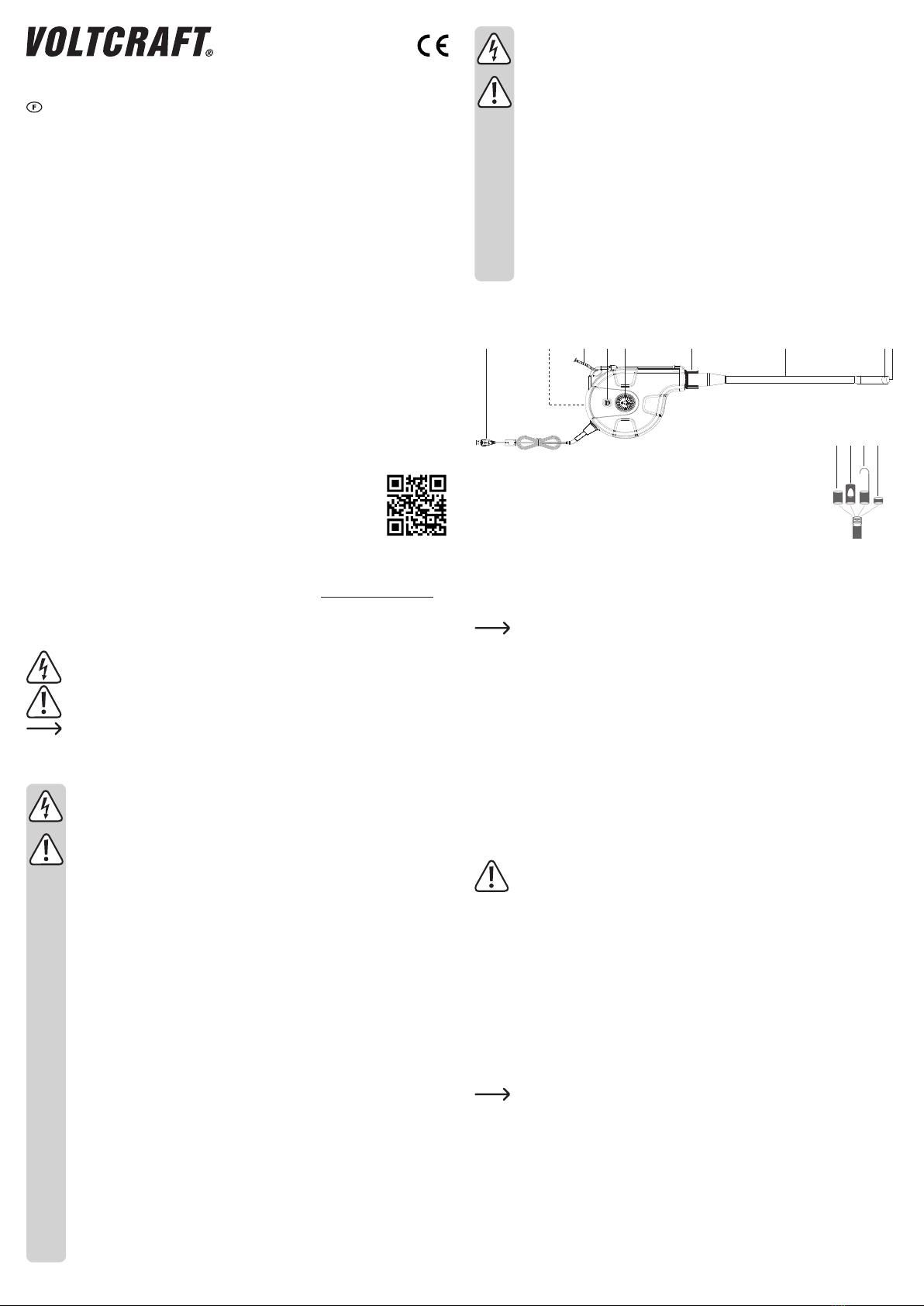• Les surfaces sensibles (avec des encaustiques, etc.) peuvent réagir chimiquement en contact
avec le boîtier.
• Dans les installations commerciales et industrielles, les normes de sécurité pour les
installations et équipements électriques et règlements de prévention des accidents des
associations professionnelles doivent être respectées.
• N’allumez jamais l’appareil immédiatement quand il vient détire mis dune pièce froide dans
une pièce chaude. L'eau de condensation qui en résulte pourrait, dans des conditions
défavorables, détruire l’appareil. Avant de connecter et d’utiliser le produit, attendez qu’il ait
atteint la température ambiante. Selon les cas, cela peut prendre plusieurs heures.
• Attention ! Précautions à prendre avec les lampes à LED :
- Ne regardez pas dans le faisceau de lumière LED !
- Ne le regardez pas directement ou avec des instruments optiques !
• Adressez-vous à un technicien spécialisé si vous avez des doutes concernant le mode de
fonctionnement, la sécurité ou le raccordement de l‘appareil.
• Tout entretien, ajustement ou réparation ne doit être effectué que par un spécialiste ou un
atelier spécialisé.
• Si vous avez encore des questions auxquelles ce mode d‘emploi n‘a pas su répondre, nous
vous prions de vous adresser à notre service technique ou à un expert.
Éléments de fonctionnement
1 4 5 6 72 3 98
1 Câble USB
2 Dispositif d'enroulement avec clip
pour ceinture (dos)
3 Dragonne
4 Touche de prise d’instantané
5 Bouton de réglage de l'éclairage
6 Support du col de cygne
7 Col de cygne
8 Bague de la tête
9 Tête de la caméra avec diodes LED
10 Entretoise
11 Embout crochet
12 Embout miroir
13 Embout aimanté
1012 1113
Installation du logiciel
Le programme d'application « ViewPlayCap » est un programme générique pour les systèmes
d'exploitation compatibles sous Windows®. Toutes les rubriques du menu qui ne sont pas décrites
dans ce mode d'emploi ne font pas partie des fonctionnalités de l'endoscope.
• Démarrez le système d'exploitation de l'ordinateur.
• Avant l'installation du programme d'application, assurez-vous que l'endoscope ne soit pas connecté à
l'ordinateur.
• Insérez le CD fourni dans votre lecteur de CD ou de DVD. Pour l’installation, vous devez disposer de
droits d’administrateur.
• L'installation démarre automatiquement après l’insertion du CD contenant le logiciel. Si ce n'est pas le cas,
allez sur votre lecteur de CD ou DVD et double-cliquez sur le chier ViewPlayCap et ensuite sur le chier
« setup.exe » pour démarrer l'installation.
• Après avoir conrmé le message de sécurité, l'installation sera automatiquement exécutée. Selon le
système d'exploitation, un redémarrage peut être nécessaire. Reportez-vous au manuel de l’utilisateur de
Microsoft®Windows. ViewPlayCap est maintenant installé sur votre ordinateur.
Mise en service
Positionnez la tête de la caméra et le col de cygne seulement dans des liquides hors tension. Le
col de cygne ne doit pas être immergé au-delà de la marque « IP67 max. water level ».
L'endoscope doit être seulement utilisé pour une inspection dans des endroits hors tension. La
tête de la caméra est en métal et peut entraîner des courts-circuits. Pour des raisons de sécurité,
assurez-vous avant chaque inspection que les éléments de l’installation ou de l’équipement que
vous inspectez soit hors tension.
Le rayon de courbure minimum de 50 mm ne doit pas être dépassé.
Sur l'endoscope, se trouvent une dragonne (3) et un clip pour ceinture. Le clip pour ceinture est installé sur
le dispositif d'enroulement (2). En plus, vous trouverez sur l'endoscope un support pour le col de cygne (6)
permettant ainsi de mieux faire passer le col de cygne durant les inspections.
a) Démarrage de ViewPlayCap - préparation de prise d'images et de vidéos
• Branchez d'abord l'endoscope sur un port USB libre d'un ordinateur/portable sous Windows®. Si possible,
enlevez avant tous les autres appareils de prise de vue numériques.
• Démarrez le programme ViewPlayCap. Le programme d'application identie la caméra de l'endoscope
comme l'appareil de prise de vue.
Si plusieurs appareils de prise de vue sont connectés en même temps à l'ordinateur, cela peut
causer des messages d'erreur. Allez sous la rubrique du menu des appareils « Devices » et
sélectionnez « USB Camera ».
b) Enregistrement vidéo
• Dans le menu principal de ViewPlayCap, allez à la rubrique du menu « Option » et cliquez sur
« Preview ». L'image de la caméra est afchée comme aperçu sur l'écran de l'ordinateur ; un nouveau
clic sur « Preview » referme l'aperçu. Un enregistrement est sauvegardée dans le chier « Videos », si
« Capture » → « Set Time Limit » → « Use Time Limit » ont été sélectionnés. Si ce n'est pas le cas, la
vidéo sera créée sur la mémoire décrite sous « Set Capture File ».
• Dans le menu principal de ViewPlayCap, allez à la rubrique du menu « Capture » et cliquez sur « Start
Capture ». Validez l'enregistrement de la vidéo avec « OK ». L'enregistrement vidéo commence ; il s'arrête
automatiquement, dès que la limite de la durée réglée est atteinte. Si cette dernière n'est pas disponible,
l'enregistrement s'arrête aussitôt que la taille du chier à sauvegarder atteint le maximum de la capacité.
Arrêtez un enregistrement en appuyant sur « Start Capture ».
Mode d'emploi
Endoscope USB HD BS-22
Nº de commande 1431292
Utilisation prévue
Relié à un ordinateur, le produit est un outil visuel pour la recherche optique d’erreurs et pour l'inspection
d’équipements et d’installations qui se trouvent hors tension. L'endoscope est raccordé par l'intermédiaire
d'une interface USB. Grâce au col de cygne qui se plie bien, la caméra couleur à l’extrémité de l’appareil peut
être ainsi amenée dans des endroits inaccessibles. Six diodes électroluminescentes blanches permettent
de prendre des prises de vue dans des endroits particulièrement sombres. Avec les embouts/accessoires
fournis tels que miroir, aimant et crochet, d'autres travaux peuvent être effectués.
Le col de cygne avec la tête de la caméra sont résistants à l'eau et conviennent pour une intervention dans
des liquides aqueux (mais aucun acide ou aucune solution alcaline). Le boîtier ne doit pas être exposé à
l'humidité ou immergé. L'alimentation en électricité est fournie via l'interface USB.
Pour des raisons de sécurité et d’homologation, toute transformation et/ou modication du produit
est interdite. Si vous utilisez le produit à d’autres ns que celles décrites précédemment, cela risque
d’endommager le produit. Par ailleurs, une utilisation incorrecte peut être source de dangers tels que court-
circuit, incendie, électrocution. Lisez attentivement le mode d’emploi et conservez le. Ne transmettez le
produit à des tiers qu’accompagné de son mode d’emploi.
Le produit est conforme aux exigences des directives européennes et nationales en vigueur. Tous les noms
d’entreprises et appellations de produits contenus dans ce mode d’emploi sont des marques déposées des
propriétaires correspondants. Tous droits réservés.
Contenu d’emballage
• Endoscope - USB
• Embout miroir
• Embout aimanté
• Embout crochet
• Entretoise
• CD du logiciel
• Mode d‘emploi
Mode d’emploi actualisé
Téléchargez les instructions actualisées du mode d’emploi via le lien www.conrad.com/downloads ou
scannez le code QR illustré. Suivez les instructions du site Internet.
Explication des symboles
Le symbole avec l’éclair dans un triangle est employé lorsqu’il y a un danger pour votre santé,
par exemple en cas d‘électrocution.
Dans ce mode d’emploi, le symbole avec le point d'exclamation dans un triangle indique des
instructions importantes qui doivent être respectées.
Le symbole « èche » est utilisé pour pointer certains conseils et instructions spéciques sur le
fonctionnement.
Consignes de sécurité
Lisez le mode d’emploi avec attention en étant particulièrement attentif aux consignes de
sécurité. En cas de non-respect des consignes de sécurité et des informations données
dans le présent mode d’emploi pour une utilisation correcte de l’appareil, nous déclinons
toute responsabilité en cas de dommage personnel ou matériel consécutif. En outre, la
responsabilité/garantie sera alors annulée.
• Ce produit n’est pas un jouet. Gardez-le hors de portée des enfants et des animaux
domestiques.
• Ne laissez pas traîner le matériel d’emballage. Cela pourrait devenir un jouet pour enfants
très dangereux.
• Gardez le produit à l’abri de températures extrêmes, de la lumière du soleil directe, de
secousses intenses, de gaz inammables, de vapeurs et de solvants.
• N’exposez pas le produit à des contraintes mécaniques.
• Si une utilisation en toute sécurité n’est plus possible, cessez d’utiliser le produit et protégez-le
d’une utilisation accidentelle. Une utilisation en toute sécurité n’est plus garantie si le produit :
- présente des traces de dommages visibles ;
- le produit ne fonctionne plus comme il devrait,
- a été stocké pour une période prolongée dans des conditions défavorables ou bien
- a été transporté dans des conditions très rudes.
• Maniez le produit avec précaution. À la suite de chocs, de coups ou de chutes, même de faible
hauteur, l’appareil peut être endommagé.
• Respecter également les informations concernant la sécurité et le mode d’emploi pour les
autres appareils connectés à cet appareil.
• Ce produit est un instrument de précision. Ne le laissez pas tomber et ne le soumettez pas
à des chocs.
• L’appareil de base n'est pas étanche et ne doit donc pas être utilisé sous l'eau. Protégez
l'appareil de base des projections d’eau.
• L'endoscope doit être seulement utilisé pour une inspection dans des endroits hors tension.
La tête de la caméra est en métal et peut entraîner des courts-circuits.
• Pour des raisons de sécurité, assurez-vous avant chaque inspection que les éléments de
l’installation ou de l’équipement que vous inspectez soit hors tension.
• Rangez toujours l'endoscope et ses accessoires avec précaution lorsqu'ils ne sont pas
utilisés.